最近有win7用户反映自己打印过程中出现提示“由于出现以下错误而无法打印您的图片:可用内存不足,无法打印您的图片。请关闭一些打印的程序,然后重试。”出现这个问题大概是因为图片像素过大引起的软件无法兼容。
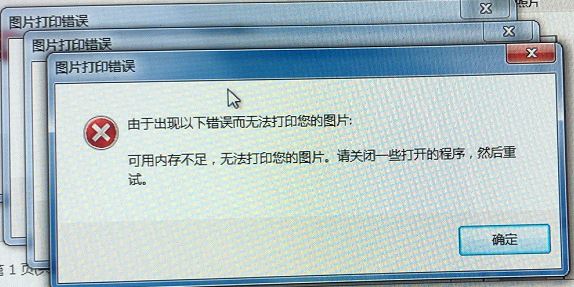
解决方法:
其实这个问题不关打印机的驱动问题,也不关电脑的内存问题,其实是用photoshop裁切相片时选择的像素过大有关,只要将裁切图片的像素值调到ps默认的值就可以完美解决这个问题了。
或者大家可以直接在这张图片上单击鼠标右键,选择【打开方式】,选择【Windows 图片查看器】打开图片然后点击左上角的打印按钮进行打印即可!
遇到同样问题的用户可以按照以上的方法进行解决。
win7 图片无法批量打印,显示可用内存不足,无法打印图片?
由于图片体积大
(相对的)多张一起打印
自然很大
解决方法
减少一次性打印图片的数量
增大
你系统盘空间
至少50G
也就是说
先选择你所有图片看看一共多大
再看看系统盘剩余空间多大
如果图片体积大于剩余空间或者
很接近
无法打印
至少系统要留出1G运行空间
所有
加大内存
不过要花钱而且没必要
加大系统盘空间就可以了
win7系统打印文件错误怎么解决啊?
工作这几个月以来,经常叫过去解决打印机问题。打印机问题,基本上就两中情况,一种是共享之后没有连接,打印不出来,还有就是一种比较二的队友,连上了共享,但是选择打印的时候不是共享那台电脑的IP导致无法打印。这都是小事,问题是,有时候这些都没问题,但是打印机死活就是不打印。连接没问题,电源没问题,USB也没问题。有时候会提示打印文档出错,当你打开打印机的时候,会发现有打印出错,并且好几个文件等着排队去打印,但是始终打印不出来。针对这种情况,有的说是病毒造成的,其实,至于怎么造成的我不知道,但是我只知道解决办法,起码对我来说,还是比较好使的,当然,这个方法也是百度出来的,用起来还是比较有效果的。
第一步,取消所有的打印文档。
第二步:右击计算机(我的电脑)--管理--服务和应用程序--点开,找到服务—在服务里找到--print spooler这个服务,右击,选择停止。
第三步:找到服务和应用程序,单击打开。
第四步:找到print Spooler这个服务,右击,停止。
第五步:开始--运行--输入spool,然后回车。
然后会打开一个文件夹,找到PRINTERS这个文件夹。打开,
打开之后,把Printers这个文件夹里面所有的文件,不管什么东西,全部删除就OK了。
第六步:拔掉打印机USB连接线,等几十秒之后再重新插上去。
第七步:重复第三步,但是不同的是,找到Print Spooler这个服务,是右击,启动。
win7系统无法打印图片,怎么回事?
开始菜单----服务----bluetooth
support
service、
prine
spooler启动,如果你随时要用,就设为自动启动。
说明一点,bluetooth
support
service这个服务如果没启动,你的设备和打印机窗口就显示不出东西;
prine
spooler这个是打印机服务,如果没开打印机就会没反应。
另外,如果你只是共享打印不了,你要看看你共享的主机能否打印,那不一定是你的电脑的问题。
首先你还是要点击网络,看局域网里面是否看得到你要连接的主机,或者如果是公司建立的虚拟服务器的话,你也要PING通服务器地址才行~
补充一下,网络共享是另一方面的问题,你看下你的网络是否处于主机的同一工作组~
